アプリケーションヴォルト
「e-PAD」カスタマイズマニュアル
- 詳細
- 親カテゴリ: ■標準CGI 設定
「e-PAD」は、「KENT WEB」が提供するCGI掲示板です。
弊社サーバーですぐに動作可能となるよう、最適化してありますので複雑な設定が不要です。
【「e-PAD」の主な機能 】
- PCと携帯端末で表示形式を自動で切り替えることが可能
- iモード、SoftBank及びEZweb特有の絵文字に対応
- PCモードでは、iモード絵文字を(専用パッドを通じて)コメント内に入力することが可能
- 管理人への投稿記事メール通知機能
- 管理人による記事削除が可能
- PCモードでは、クッキー対応、簡易返信機能、キーワード検索に対応
基本操作については提供元の「KENT WEB」のサイトをご確認ください。
| 【 CGI提供元 KENT-WEB 】 |
| http://www.kent-web.com/bbs/epad.html |
このマニュアルでは、「e-PAD」のインストールとカスタマイズ方法について説明します。
1. アプリケーションヴォルトから『e-PAD』をインストール
アプリケーションヴォルトからのインストールは下記をご参照ください。
・『URLパス』はデフォルトのままで問題ありませんが、特に指定したいディレクトリ名がある場合はご入力ください。
・『アプリケーション設定』には、『e-PAD』の管理者ログインパスワードを入力し、「次へ」をクリックします。
● 「Internet Explorer 6」をご利用の方は画面表示が不鮮明になることがあります(動作の不具合はございません)。
この操作の際のブラウザには「Internet Explorer 7」および「Mozilla Firefox」で正常表示可能です。
ご不便をお掛けしますが、近日対応予定でございます。予めご了承ください。
2. 「e-PAD」の基本設定を行う
インストール時にログインパスワードの入力が必要です。
「ログインパスワード」は管理画面にログインする際のパスワードです。
5文字以上で任意の英数字を入力して下さい(「パスワードの確認」にも同じ内容を入力します)。
※「管理者設定」以外の項目の変更を行いますと、他のアプリケーション動作に影響を及ぼします。
「管理者設定」以外の項目は、そのままの状態でご利用を頂きますよう、お願い致します。
以上の作業でインストールは終了となります。
この状態でサーバー側に「e-PAD」の設定ファイルがインストールされていますので、設定ファイルをダウンロードしてカスタマイズを行ないます。
3. 「e-PAD」の設定ファイルをダウンロードする
FTPでサーバーに接続を行い、「e-PAD」の設定ファイルをダウンロードしてきます。
【 「e-PAD」の設定ファイルのパス 】
| 共用サーバー(BF-S)プラン : /webspace/siteapps/アプリケーションのID/htdocs /cgi-bin |
※上記ディレクトリの「init.cgi」が対象ファイルです。
4. 「e-PAD」のカスタマイズを行なう
ダウンロードした「「init.cgi」をテキストエディタで開いて編集します。
「基本設定」という見出しがついた範囲が、カスタマイズ対象の項目となります。
● 基本設定以外の部分はスクリプト記述です。編集を加えると掲示板が動作しなくなりますのでご注意ください。
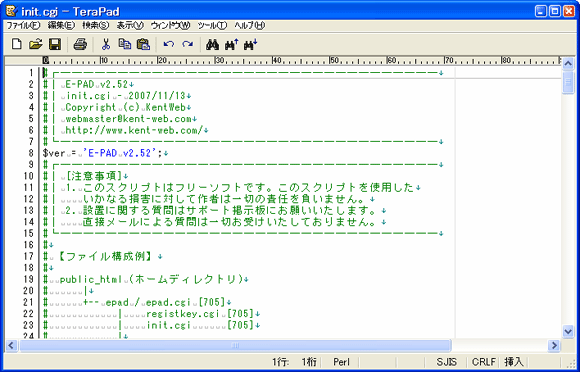
■掲示板制御のカスタマイズ項目
【 自動ソート 】 28行目
| 項目の説明 | 投稿記事に返信があった場合に、新着投稿として親記事を一番上に移動するか指定します。 |
| 編集内容 | トップに移動にするなら「1」を、移動しないなら「0」を指定します。 |
■掲示板表示のカスタマイズ項目
【 タイトル名 】 31行目
| 項目の説明 | 掲示板のタイトル名です。 |
| 編集内容 | "掲示板"のダブルクォート内を任意の名前に変更します。 |
■掲示板制御のカスタマイズ項目2
【 管理用パスワード 】 23行目
| 項目の説明 | 掲示板の管理用パスワードです。 |
| 編集内容 | 変更する場合、シングルクォート内に半角英数字で指定します。 |
【 最大記事数(親記事単位) 】 53行目
| 項目の説明 | 投稿数の最大値です。 |
| 編集内容 | max = 100;の数字部分を変更します。 ※投稿が最大記事数を超えると古い順に削除されます。 |
【 戻り先 (URL) 】 57行目
| 項目の説明 | 「トップに戻る」リンクをクリックした時の戻り先URLです。 |
| 編集内容 | "../../index.html"のダブルクォート内のパスを変更します。 |
【 1ページ当り記事表示件数 】 65行目
| 項目の説明 | 1ページに表示する親記事の最大表示数です。PCモード・携帯モードそれぞれ指定可能です。 |
| 編集内容 | 「PCモード」pageLog = 10;の数字部分に記事数を指定します。 |
| 「携帯モード」pageLog2 = 5;の数字部分に記事数を指定します。 |
【 メール通知機能 】 71行目
| 項目の説明 | 掲示板に記事投稿された場合、メールで投稿を通知するかどうかの指定です。 |
| 編集内容 | 全ての投稿を通知するなら「1」を、自分以外の投稿を通知するなら「2」を指定します。 ※投稿通知をしないなら「0」を指定します。 |
【 メール通知先アドレス(メール通知する場合) 】 74行目
| 項目の説明 | 前出のメール通知を有効にした場合、通知先のメールアドレスを指定する項目です。 |
| 編集内容 | ' このメールアドレスはスパムボットから保護されています。閲覧するにはJavaScriptを有効にする必要があります。 'のシングルクォート内にメールアドレスを指定します。 |
■記事投稿に関するセキュリティの制御カスタマイズ項目
【 アクセス制限(半角スペースで区切る、アスタリスク可) 】 90行目・92行目
| 項目の説明 | アクセスを拒否したい投稿元を、IPアドレス、ドメイン単位で指定できます。 |
| 編集内容 | 90行目「ドメイン指定」。シングルクォート内に拒否したいドメインを入力します。 '*.anonymizer.com'のように、ワイルドカード指定も可能です。半角スペースで複数指定可。 ※指定しない場合はシングルクォート内を空欄のままにしておきます。 |
| 92行目「IPアドレス指定」。シングルクォート内に拒否したいIPアドレスを入力します。 '210.12.345.*'のように、ワイルドカード指定も可能です。半角スペースで複数指定可。 ※指定しない場合はシングルクォート内を空欄のままにしておきます。 |
【 1回当りの最大投稿サイズ (bytes) 】 95行目
| 項目の説明 | 投稿をサイズで制限することができます。 |
| 編集内容 | maxData = 51200; の数字部分をバイト単位で指定します。 |
【 同一IPアドレスからの連続投稿時間(秒数) 】 100行目
| 項目の説明 | 同一IPアドレスからの連続投稿間隔を時間指定する項目です。 |
| 編集内容 | wait = 60;の数字部分を秒単位で指定します。 ※投稿時間を制限しないなら「0」を指定します。 |
【 禁止ワード 】 104行目
| 項目の説明 | 指定した語句の含まれる投稿を拒否できます。 |
| 編集内容 | シングルクォート内に拒否したい語句をを入力します。カンマ区切りで複数指定可。 ※指定しない場合はシングルクォート内を空欄のままにしておきます。 |
【 日本語チェック(投稿時日本語が含まれていなければ拒否する) 】 108行目
| 項目の説明 | 日本語を含まない投稿を拒否できます。 |
| 編集内容 | 有効にするなら「1」を、有効にしないなら「0」を指定します。 |
【 URL個数チェック】 112行目
| 項目の説明 | 本文中に明記できるURLの個数を指定できます。複数リンクのあるスパム投稿に有効です。 |
| 編集内容 | urlnum = 3;の数字部分に個数を指定します。 |
■投稿キー機能を利用したスパム対策のカスタマイズ項目
【 投稿キー許容時間(分単位) 】 155行目
| 項目の説明 | 投稿キーを有効にした場合、自動生成されたキーの有効時間を分単位で指定できます。 |
| 編集内容 | pcp_time = 30;の数字部分を分単位で指定します。 |
以上が「e-PAD」の主なカスタマイズ項目となります。
5. 「e-PAD」のカスタマイズを適用する
テキストエディタで編集を行なった「init.cgi」をサーバーに上書きアップロードします。
● 失敗した場合に備え、上書き前に未編集の「init.cgi」のバックアップを保存しておくことをお勧めします。
以上で「e-PAD」のカスタマイズ設定は終了となります。
